In Dreamweaver, scegliete Sito > Nuovo sito.
- Guida utente di Dreamweaver
- Introduzione
- Dreamweaver e Creative Cloud
- Aree di lavoro e viste di Dreamweaver
- Configurare i siti
- Siti di Dreamweaver
- Configurare una versione locale del sito
- Collegamento a un server di pubblicazione
- Configurare un server di prova
- Importare ed esportare le impostazioni di un sito Dreamweaver
- Passaggio di siti Web esistenti da un server remoto alla cartella principale del sito locale
- Funzioni di accessibilità in Dreamweaver
- Impostazioni avanzate
- Impostazione delle preferenze del sito per il trasferimento dei file
- Specificare le Impostazioni del server proxy in Dreamweaver
- Sincronizzare le impostazioni di Dreamweaver con Creative Cloud
- Utilizzo di Git in Dreamweaver
- Gestire i file
- Creare e aprire file
- Gestire file e cartelle
- Scaricamento e caricamento dei file da e verso il server
- Depositare e ritirare i file
- Sincronizzare i file
- Confrontare file per verificare le differenze
- Applicare la maschera file a file e cartelle del sito Dreamweaver
- Attivare le Design Notes per i siti di Dreamweaver
- Impedire un potenziale attacco exploit del Gatekeeper
- Layout e progettazione
- Usare i riferimenti visivi per il layout
- Informazioni sull'utilizzo di CSS per creare il layout della pagina
- Progettazione di siti Web reattivi con Bootstrap
- Creazione e utilizzo di media query in Dreamweaver
- Presentare il contenuto mediante le tabelle
- Colori
- Responsive design con i layout a griglia fluida
- Extract in Dreamweaver
- CSS
- Nozioni sui fogli di stile CSS
- Creazione del layout delle pagine con CSS Designer
- Utilizzare i preprocessori CSS in Dreamweaver
- Impostare le preferenze di stile CSS in Dreamweaver
- Spostare le regole CSS in Dreamweaver
- Convertire CSS in linea in una regola CSS in Dreamweaver
- Utilizzare i tag div
- Applicare sfumature allo sfondo
- Creare e modificare effetti di transizione CSS3 in Dreamweaver
- Formattazione del codice
- Contenuto e risorse delle pagine
- Impostare le proprietà di pagina
- Impostare le proprietà dei collegamenti CSS e le proprietà dei collegamenti CSS
- Lavorare con il testo
- Ricercare e sostituire testo, tag e attributi
- Pannello DOM
- Modifica nella vista Dal vivo
- Codifica dei documenti in Dreamweaver
- Selezionare e visualizzare gli elementi nella finestra del documento
- Definire le proprietà del testo nella finestra di ispezione Proprietà
- Eseguire il controllo ortografico di una pagina Web
- Utilizzo dei filetti orizzontali in Dreamweaver
- Aggiungere e modificare le combinazioni di caratteri in Dreamweaver
- Operazioni con le risorse
- Inserire e aggiornare le date in Dreamweaver
- Creare e gestire le risorse preferite in Dreamweaver
- Inserire e modificare le immagini in Dreamweaver
- Aggiungere oggetti multimediali
- Aggiunta di video in Dreamweaver
- Inserire video HTML5
- Inserire file SWF
- Aggiungere effetti audio
- Inserire l'audio HTML5 in Dreamweaver
- Operazioni con le voci di libreria
- Utilizzare testo in arabo e in ebraico in Dreamweaver
- Collegamenti e navigazione
- Widget ed effetti jQuery
- Programmazione dei siti Web
- Programmazione in Dreamweaver
- Ambiente di codifica in Dreamweaver
- Impostare le preferenze di codifica
- Personalizzare la colorazione del codice
- Scrivere e modificare codice
- Suggerimenti sul codice e completamento del codice
- Comprimere ed espandere codice
- Riutilizzo del codice con gli snippet
- Comando Lint
- Ottimizzare il codice
- Modificare il codice nella vista Progettazione.
- Utilizzo del contenuto dell'intestazione delle pagine
- Inserimento di server-side include in Dreamweaver
- Uso delle librerie di tag in Dreamweaver
- Importazione di tag personalizzati in Dreamweaver
- Utilizzare i comportamenti JavaScript (istruzioni generali)
- Applicare comportamenti JavaScript incorporati
- Informazioni su XML e XSLT
- Eseguire trasformazioni XSL server-side in Dreamweaver
- Esecuzione di trasformazioni XSL client-side in Dreamweaver
- Aggiungere entità di carattere per XSLT in Dreamweaver
- Formattazione del codice
- Flussi di lavoro di interazione con altri prodotti
- Installazione e uso delle estensioni in Dreamweaver
- Aggiornamenti in app in Dreamweaver
- Inserire documenti Microsoft Office in Dreamweaver (solo Windows)
- Operazioni con Fireworks e Dreamweaver
- Modificare il contenuto nei siti Dreamweaver mediante Contribute
- Integrazione tra Dreamweaver e Business Catalyst
- Creare campagne e-mail personalizzate
- Modelli
- Informazioni sui modelli di Dreamweaver
- Riconoscere i modelli e i documenti basati sui modelli
- Creare un modello di Dreamweaver
- Creare aree modificabili nei modelli
- Creare aree e tabelle ripetute nei modelli in Dreamweaver
- Usare le aree opzionali nei modelli
- Definire attributi di tag modificabili in Dreamweaver
- Creare modelli nidificati in Dreamweaver
- Modificare, aggiornare ed eliminare modelli
- Esportare e importare contenuti xml in Dreamweaver
- Applicare o rimuovere un modello da un documento esistente
- Modificare il contenuto nei modelli di Dreamweaver
- Regole di sintassi per i tag di modello in Dreamweaver
- Impostare le preferenze di evidenziazione per le aree dei modelli
- Vantaggi dell'uso dei modelli in Dreamweaver
- Dispositivi mobili e multischermo
- Siti, pagine e moduli Web dinamici
- Applicazioni Web
- Configurare il computer per lo sviluppo di applicazioni
- Risoluzione dei problemi relativi alle connessioni di database
- Rimozione di script di connessione in Dreamweaver
- Progettare pagine dinamiche
- Panoramica sulle origini di contenuto dinamico
- Definire le origini di contenuto dinamico
- Aggiungere contenuto dinamico alle pagine
- Modifica del contenuto dinamico in Dreamweaver
- Visualizzare i record di database
- Fornire dati dal vivo e risoluzione dei problemi in Dreamweaver
- Aggiungere comportamenti server personalizzati in Dreamweaver
- Creazione di moduli con Dreamweaver
- Usare moduli per raccogliere informazioni dagli utenti
- Creare e attivare i moduli ColdFusion in Dreamweaver
- Creare moduli Web
- Supporto HTML5 avanzato per gli elementi modulo
- Sviluppare un modulo con Dreamweaver
- Sviluppo visivo delle applicazioni
- Creare pagine principali e di dettaglio in Dreamweaver
- Creare pagine di ricerca e di risultati
- Creare una pagina di inserimento record
- Costruire una pagine di aggiornamento record in Dreamweaver
- Costruzione di pagine di eliminazione record in Dreamweaver
- Utilizzare comandi ASP per modificare un database in Dreamweaver
- Creare una pagina di registrazione
- Creare una pagina di login
- Creare una pagina accessibile solo agli utenti autorizzati
- Protezione delle cartelle in ColdFusion utilizzando Dreamweaver
- Utilizzo di componenti ColdFusion in Dreamweaver
- Verifica, anteprima e pubblicazione dei siti Web
- Risoluzione dei problemi
Configurare una versione locale del vostro sito web come un sito di Dreamweaver e utilizzare la finestra di dialogo Gestisci siti per impostare su più siti e gestirli.
Anche se potete lavorare in Dreamweaver senza creare una cartella principale del sito locale, è consigliabile definire una cartella del sito locale di Dreamweaver per ogni nuovo sito Web che create.
Creando una cartella del sito locale, Dreamweaver può determinare la posizione dei file per creare correttamente tutti i collegamenti interni e aggiornarli quando spostate i file in un percorso diverso all’interno del sito.
Per ulteriori informazioni sui motivi per cui è utile creare siti locali, consultate Vantaggi di un sito Dreamweaver.
Per configurare una versione locale del sito, dovete specificare la cartella locale in cui volete salvare tutti i file del sito.
La cartella locale può trovarsi sul computer locale o su un server di rete. Per configurare più siti e gestirli, potete usare le finestre di dialogo di Dreamweaver Sito > Nuovo sito o Sito > Gestisci siti.
Prima di iniziare
Identificate o create la cartella del computer nella quale archivierete la versione locale dei file del sito. La cartella può trovarsi in un percorso qualsiasi del computer. Quindi specificherete questa cartella come sito locale in Dreamweaver.
Per un’esercitazione video sulla configurazione di un nuovo sito Dreamweaver, vedete Definire un sito in Dreamweaver.
Procedure ottimali per assegnare i nomi a file e cartelle
Per assegnare il nome a file e cartelle, attenetevi alle indicazioni generali seguenti:
- I nomi di file e cartelle nei siti Web non devono mai contenere spazi o uno dei seguenti caratteri: /\?%*:|"<>.
- Anche se altri caratteri speciali sono consentiti, è preferibile limitarsi all’utilizzo dei soli caratteri alfanumerici, trattini bassi e trattini.
- La maggior parte dei nomi di file e cartelle faranno parte dell’URL della pagina Web, per cui limitatene la lunghezza, mantenendone al tempo stesso il significato. Gli URL lunghi risultano difficili da ricordare e digitare nei browser di un dispositivo mobile.
- Utilizzate sempre e solo lettere minuscole per i nomi di file e cartelle per evitare problemi derivanti da file non trovati. La maggior parte dei server Web è basata su Linux, che riconosce tra maiuscole e minuscole.
Finestra di dialogo Configurazione sito
La finestra di dialogo Gestisci siti è il punto di accesso per varie funzioni di Dreamweaver relative ai siti. Da questa finestra di dialogo potete avviare il processo di creazione di un nuovo sito, modificare un sito esistente, duplicare un sito, rimuoverlo oppure importare o esportare le impostazioni di un sito.
Per configurare e gestire un sito, utilizzate le finestre di dialogo Sito > Nuovo sito o Sito > Gestisci siti.
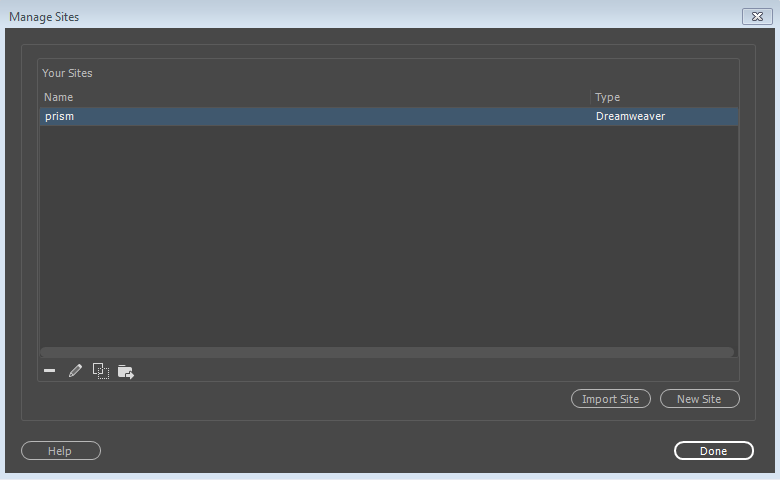
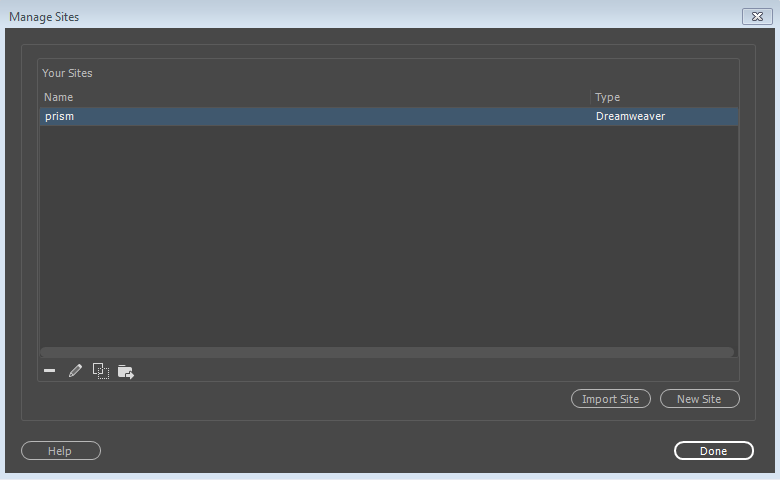
Nuovo sito
Fate clic sul pulsante Nuovo sito per creare un nuovo sito Dreamweaver. Quindi, specificate il nome e la posizione del nuovo sito nella finestra di dialogo Configurazione sito.
Importa sito
Fate clic sul pulsante Importa sito per importare un sito. Per ulteriori informazioni, consultate Importare ed esportare le impostazioni di un sito.
La funzione di importazione del sito consente di importare solo impostazioni di siti precedentemente esportate da Dreamweaver. Non permette invece di importare file per creare un nuovo sito in Dreamweaver.
Per i siti esistenti, sono disponibili anche le seguenti opzioni:
Elimina
![]() Elimina il sito selezionato e tutte le relative informazioni di configurazione dall’elenco dei siti di Dreamweaver; non elimina i file veri e propri del sito. (Se volete rimuovere i file del sito dal computer, dovete farlo manualmente.) Per eliminare un sito da Dreamweaver, selezionatelo nell’elenco dei siti e fate clic sul pulsante Elimina. Non è possibile annullare questa operazione.
Elimina il sito selezionato e tutte le relative informazioni di configurazione dall’elenco dei siti di Dreamweaver; non elimina i file veri e propri del sito. (Se volete rimuovere i file del sito dal computer, dovete farlo manualmente.) Per eliminare un sito da Dreamweaver, selezionatelo nell’elenco dei siti e fate clic sul pulsante Elimina. Non è possibile annullare questa operazione.
Modifica
![]() Permette di modificare informazioni di un sito Dreamweaver esistente quali nome utente, password e server. Selezionate il sito nell’elenco dei siti e fate clic sul pulsante Modifica per modificarlo. (La finestra di dialogo Configurazione sito si apre dopo che avete fatto clic sul pulsante Modifica per un sito selezionato.) Per ulteriori informazioni sulla modifica delle opzioni di un sito esistente, fate clic sul pulsante Aiuto nelle varie schermate della finestra di dialogo Configurazione sito.
Permette di modificare informazioni di un sito Dreamweaver esistente quali nome utente, password e server. Selezionate il sito nell’elenco dei siti e fate clic sul pulsante Modifica per modificarlo. (La finestra di dialogo Configurazione sito si apre dopo che avete fatto clic sul pulsante Modifica per un sito selezionato.) Per ulteriori informazioni sulla modifica delle opzioni di un sito esistente, fate clic sul pulsante Aiuto nelle varie schermate della finestra di dialogo Configurazione sito.
Duplica
![]() Crea una copia di un sito esistente. Per duplicare un sito, selezionatelo nell’elenco dei siti e fate clic sul pulsante Duplica. Il sito duplicato viene visualizzato nell’elenco dei siti con la parola "copia" aggiunta al nome. Per cambiare il nome del sito duplicato, lasciatelo selezionato e fate clic sul pulsante Modifica.
Crea una copia di un sito esistente. Per duplicare un sito, selezionatelo nell’elenco dei siti e fate clic sul pulsante Duplica. Il sito duplicato viene visualizzato nell’elenco dei siti con la parola "copia" aggiunta al nome. Per cambiare il nome del sito duplicato, lasciatelo selezionato e fate clic sul pulsante Modifica.
Esporta
![]() Permette di esportare le impostazioni del sito selezionato in un file XML (*.ste). Per ulteriori informazioni, consultate Importare ed esportare le impostazioni di un sito.
Permette di esportare le impostazioni del sito selezionato in un file XML (*.ste). Per ulteriori informazioni, consultate Importare ed esportare le impostazioni di un sito.
Configurazione di una versione locale del sito
-
-
Nella finestra di dialogo Configurazione sito, verificate che sia selezionata la categoria Sito.
-
Nella casella di testo Nome sito, inserite un nome per il sito. Questo nome verrà visualizzato nel pannello File e nella finestra di dialogo Gestisci siti; non appare nel browser.
-
Nella casella di testo Cartella sito locale, specificate la cartella che avete identificato precedentemente, ovvero la cartella del computer nella quale archivierete la versione locale dei file del sito. Fate clic sull’icona della cartella a destra della casella di testo per specificare la posizione della cartella.
Configurazione della cartella del sito locale Configurazione della cartella del sito locale -
Se desiderate utilizzare Git per gestire i file del sito, selezionate la casella di controllo Associa un repository Git a questo sito.
- Se non avete mai utilizzato Git e desiderate associare il sito che state creando a Git, selezionate Inizializza come repository Git.
- Se disponete già di un account Git e desiderate associare il sito che state creando a un repository esistente, selezionate Clona repository Git esistente con URL.
-
Fate clic su Salva per chiudere la finestra di dialogo Configurazione sito. A questo punto potete iniziare a lavorare con i file del sito locale in Dreamweaver.
Questo è il percorso della cartella dove sono memorizzate le copie di lavoro delle pagine Web nel computer locale.
In seguito, se pubblicherete le pagine per renderle disponibili, dovrete definire una cartella remota (o un server di pubblicazione), ossia un percorso in un computer remoto, nel quale è in esecuzione un server Web che conterrà le copie pubblicate dei file locali.
Per informazioni sulla definizione di un server remoto (o di un server di pubblicazione) e la connessione a esso, consultate Collegamento a un server di pubblicazione.
